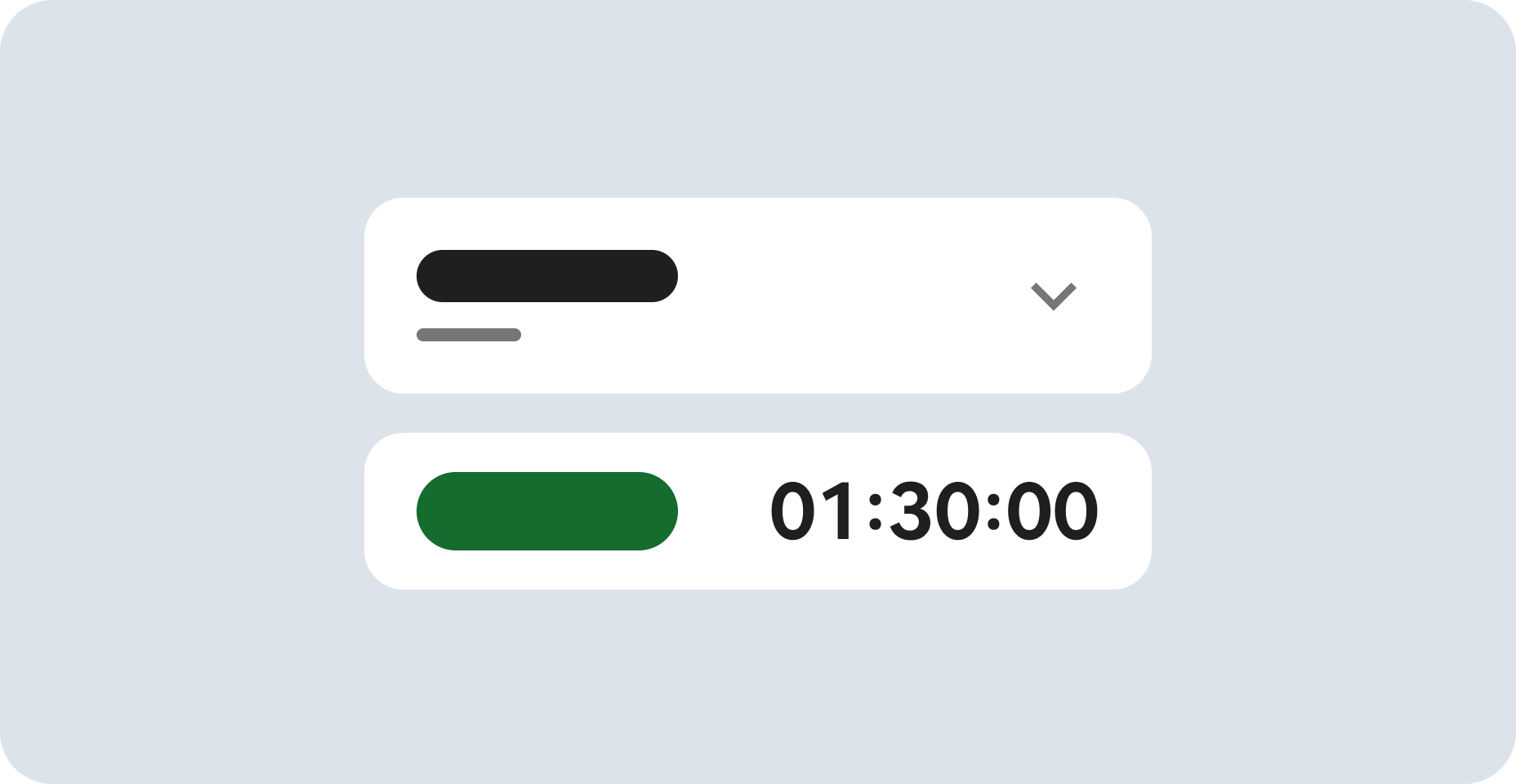
准备工作
- 实验会创建一个 Google Cloud 项目和一些资源,供您使用限定的一段时间
- 实验有时间限制,并且没有暂停功能。如果您中途结束实验,则必须重新开始。
- 在屏幕左上角,点击开始实验即可开始
Deploy the GKE cluster
/ 20
Create the Log-based alert
/ 10
Create a Docker repository
/ 10
Deploy the simple application that emits metrics
/ 10
Create the log-based metric
/ 20
Create the metrics-based alert
/ 20
Generate some errors
/ 10
記錄指標是以記錄項目為基礎的 Cloud Monitoring 指標。您可利用這些指標辨別趨勢,及從記錄中擷取數值。如果建立事件指標,出現特定記錄項目時,還能收到警告。在 Cloud Monitoring 中,您可以使用系統和使用者定義的記錄指標,建立圖表和警告政策。
記錄指標介面分為兩個指標類型窗格:系統定義的指標和使用者定義的指標。
系統定義的記錄指標是由 Cloud Logging 提供給所有 Google Cloud 專案使用,計算依據是 Logging 擷取的記錄。如有特定記錄明確排除在擷取範圍外,該記錄就不會包含在這些指標中。
使用者定義的記錄指標是由您建立,用於追蹤 Google Cloud 專案中的事件。舉例來說,您可以透過建立記錄指標,計算與指定篩選條件相符的記錄項目數量。
按照指標建立警告,即可依據記錄指標建立警告政策。
這個實驗室的內容如下:
請詳閱以下操作說明。實驗室活動會計時,且中途無法暫停。點選「Start Lab」後就會開始計時,顯示可使用 Google Cloud 資源的時間。
您將在真正的雲端環境完成實作實驗室活動,而不是模擬或示範環境。為此,我們會提供新的暫時憑證,供您在實驗室活動期間登入及存取 Google Cloud。
為了順利完成這個實驗室,請先確認:
點選「Start Lab」按鈕。如果實驗室會產生費用,畫面上會出現選擇付款方式的對話方塊。左側的「Lab Details」窗格會顯示下列項目:
點選「Open Google Cloud console」;如果使用 Chrome 瀏覽器,也能按一下滑鼠右鍵,選取「在無痕視窗中開啟連結」。
接著,實驗室會啟動相關資源,並開啟另一個分頁,顯示「登入」頁面。
提示:您可以在不同的視窗中並排開啟分頁。
如有必要,請將下方的 Username 貼到「登入」對話方塊。
您也可以在「Lab Details」窗格找到 Username。
點選「下一步」。
複製下方的 Password,並貼到「歡迎使用」對話方塊。
您也可以在「Lab Details」窗格找到 Password。
點選「下一步」。
按過後續的所有頁面:
Google Cloud 控制台稍後會在這個分頁開啟。
Cloud Shell 是搭載多項開發工具的虛擬機器,提供永久的 5 GB 主目錄,而且在 Google Cloud 中運作。Cloud Shell 提供指令列存取權,方便您使用 Google Cloud 資源。
點按 Google Cloud 控制台頂端的「啟用 Cloud Shell」圖示 。
系統顯示視窗時,請按照下列步驟操作:
連線建立完成即代表已通過驗證,而且專案已設為您的 Project_ID:
gcloud 是 Google Cloud 的指令列工具,已預先安裝於 Cloud Shell,並支援 Tab 鍵自動完成功能。
輸出內容:
輸出內容:
gcloud 的完整說明,請前往 Google Cloud 參閱 gcloud CLI 總覽指南。
在這項工作中,您會部署 Google Kubernetes Engine (GKE) 叢集,用於後續的記錄指標工作。
系統提示您向 Cloud Shell 提供授權時,請點選「授權」。
叢集部署完畢之後,輸出內容會顯示叢集 gmp-cluster 的資訊,當中指出「狀態:執行中」。
點選「Check my progress」,確認目標已達成。
每當記錄中出現特定訊息時,以記錄為基礎的警告就會通知您。請試著設定這類警告,讓系統在 VM 停止運作時通知您。
前往 Google Cloud 控制台,在標題列的「搜尋」欄位輸入 Logs Explorer,然後在搜尋結果中點選「Logs Explorer」。
如有需要,請透過滑桿啟用「顯示查詢」。
複製下列參數並貼到查詢視窗,開始建立以記錄為基礎的警告:
「結果」部分的頂端會顯示「動作」,請點選該選項下方的「建立記錄檔快訊」。
新增下列參數和個別的值之後,點選「下一步」即可查看下一個部分:
5 分鐘,並將「事件自動關閉期限」設為 1 小時
點選「下一步」。
在「Who should be notified」部分完成下列操作:
點選「Check my progress」,確認目標已達成。
為測試這類警告,請停止 VM 並查看 Logging,確認警告是否已註冊。
開啟第二個 Google Cloud 控制台瀏覽器分頁,然後依序點選「導覽選單」圖示 >「Compute Engine」>「VM 執行個體」。
勾選「instance1」旁的方塊之後,點選頁面頂端的「停止」,接著在彈出式視窗再次點選「停止」。
請稍候片刻。執行個體停止之後,綠色勾號會變為灰色圓圈。
在控制台標題列的「搜尋」欄位輸入 Monitoring,然後在搜尋結果中選取「Monitoring (檢查基礎架構和應用程式的品質)」。
在左側窗格的「偵測」底下,依序點選「Logging」和「警告」。
您應該會看見警告已註冊。
點選「政策」下方的「See all policies」,即可看見所建以記錄為基礎的警告 stopped vm。
在本節中,您將在 Artifact Registry 建立私人 Docker 存放區,然後新增映像檔至該私人存放區,這包含下列兩個步驟:使用存放區名稱標記映像檔,藉此指定目的地,然後再將映像檔推送至 Artifact Registry。
在控制台標題列的「搜尋」欄位輸入 Artifact Registry,然後在搜尋結果中點選「Artifact Registry」。
在「Artifact Registry」的「存放區」頁面,確認您可以看到存放區 docker-repo。
在 Cloud Shell,從 Storage bucket 載入預建映像檔:
flask-telemetry:v1:點選「Check my progress」,確認目標已達成。
透過記錄指標,您可以定義指標來追蹤記錄中的錯誤。如有類似問題和狀況發生,就能在使用者發現前主動因應。
您應該會看到以下訊息:
/metrics 端點產生指標的應用程式:您會在這個步驟更新 flask_deployment.yaml,改用在先前步驟中推送的映像檔名稱:
flask_deployment.yaml:<ARTIFACT REGISTRY IMAGE NAME> 改為下列內容:現在執行下列指令,部署會在 /metrics 端點產生指標的簡易應用程式:
您應該會看到下列輸出內容:
點選「Check my progress」,確認目標已達成。
重複執行指令,直到「External-IP」部分填入位址。
使用以下指令,確認 Python Flask 應用程式正在提供指標:
您應該會看到下列輸出內容:
返回「Logs Explorer」頁面。
在「動作」下方,點選「建立指標」連結。
在「建立指標」頁面輸入下列資訊:
點選「Check my progress」,確認目標已達成。
在「Logging」的左側選單,點選「設定」下方的「記錄指標」。
在使用者定義的指標找到「hello-app-error」,點選「更多動作」圖示 ,然後選取「運用指標建立警告」。
在「選取指標」下方,指標參數會自動填入。
使用您稍早在實驗室建立的管道來設定通知。
將警告政策命名為 log based metric alert
點選「建立政策」。
點選「Check my progress」,確認目標已達成。
接下來要針對您建立的記錄指標,產生對應的錯誤,觸發以指標為基礎的警告。
返回「Logs Explorer」頁面,找到左下方的「嚴重性」部分。
點選「錯誤」嚴重性。
搜尋 404 Error page not found 錯誤之後,展開其中一則 404 錯誤訊息即可查看詳細資訊。
返回「Monitoring」頁面,並點選「警告」。
畫面上應該會顯示您建立的兩項政策。
在「警告政策」下方,點選「查看全部」。
「事件」部分應該會顯示這兩項警告。
點選任一事件即可查看詳細資料。
點選「Check my progress」,確認目標已達成。
在這個實驗室,您建立了以記錄為基礎的警告、系統定義的記錄指標、使用者定義的記錄指標,還有以指標為基礎的警告。您也產生一些錯誤來觸發警告。最後,您學會如何查看警告的事件和詳細資料。
協助您瞭解如何充分運用 Google Cloud 的技術。我們的課程會介紹專業技能和最佳做法,讓您可以快速掌握要領並持續進修。我們提供從基本到進階等級的訓練課程,並有隨選、線上和虛擬課程等選項,方便您抽空參加。認證可協助您驗證及證明自己在 Google Cloud 技術方面的技能和專業知識。
使用手冊上次更新日期:2025 年 4 月 21 日
實驗室上次測試日期:2025 年 4 月 18 日
Copyright 2025 Google LLC 保留所有權利。Google 和 Google 標誌是 Google LLC 的商標,其他公司和產品名稱則有可能是其關聯公司的商標。
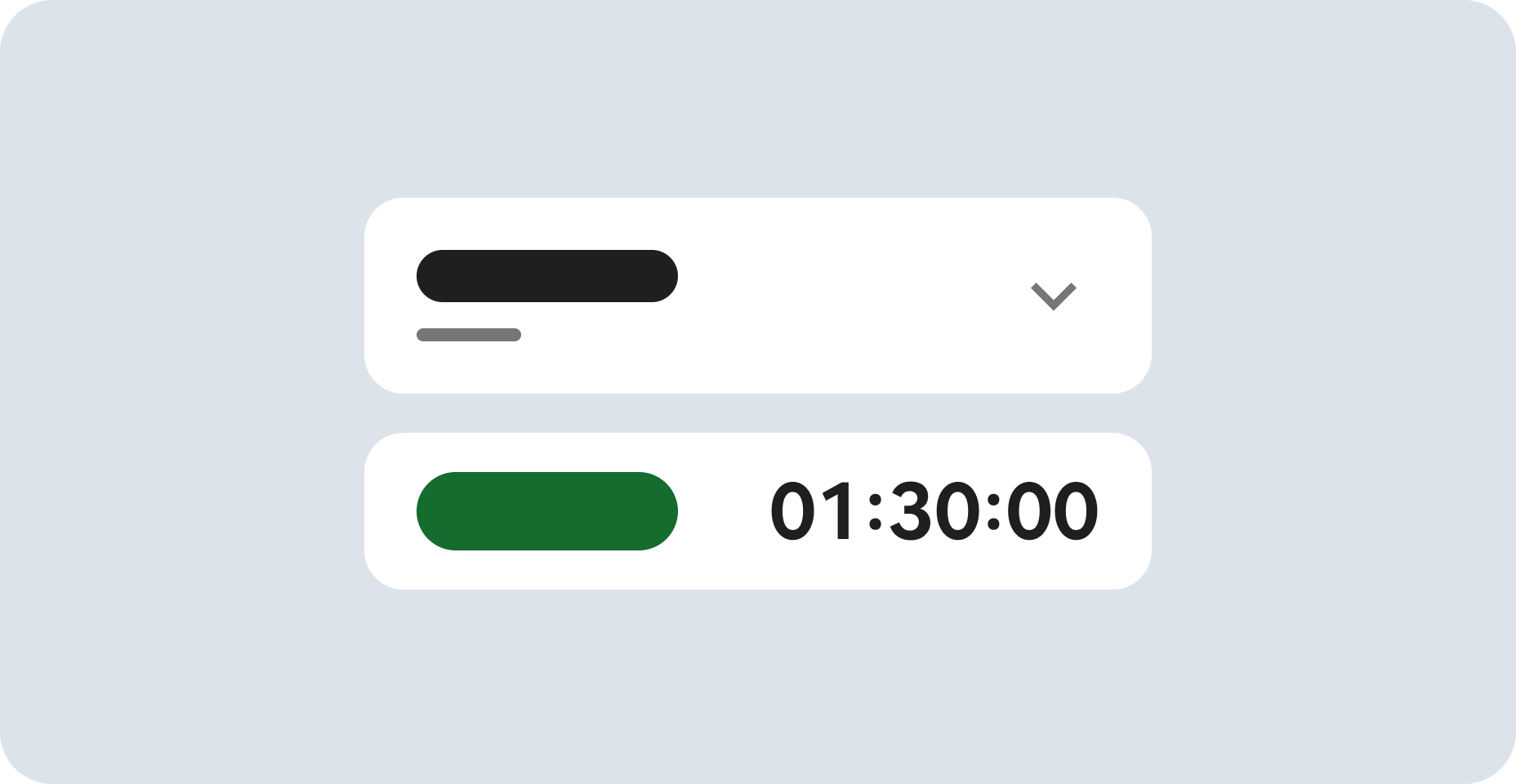


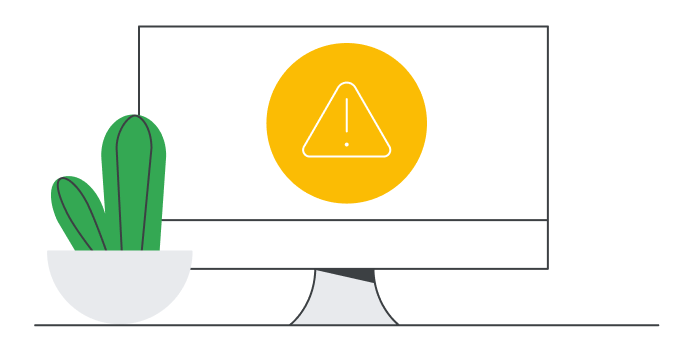
此内容目前不可用
一旦可用,我们会通过电子邮件告知您
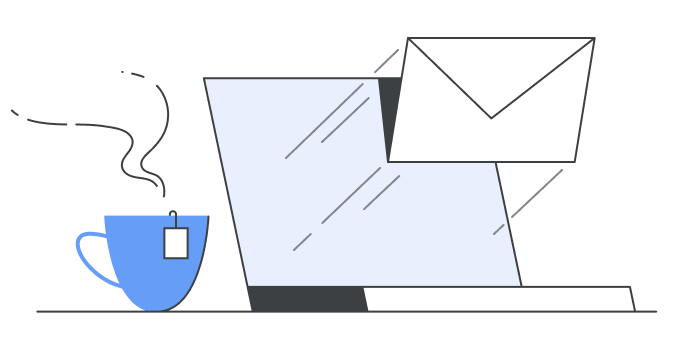
太好了!
一旦可用,我们会通过电子邮件告知您

一次一个实验
确认结束所有现有实验并开始此实验

在這個實作實驗室,您將瞭解如何在 Cloud Monitoring 建立記錄指標及查看警告。
时长: 1 分钟设置 · 90 分钟访问时间 · 45 分钟完成
AWS区域 []
级别: introductory